Proe三维训练一百三十二之空心上圆下方加深
1、如下图示,
打开Proe软件,新建一缺省的实体零件,
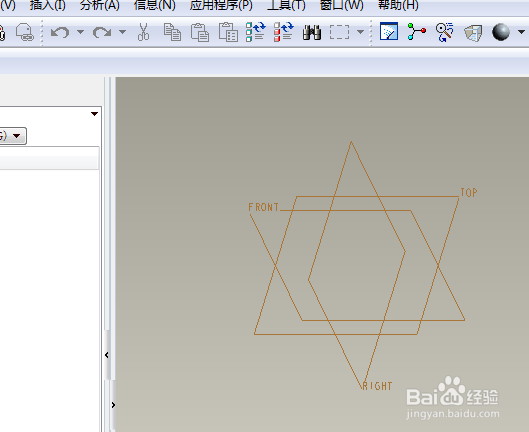
2、如下所示,
执行【插入——混合——伸出项】,
看右边菜单管理器,
平行,规则截面,草绘截面,
点击完成,
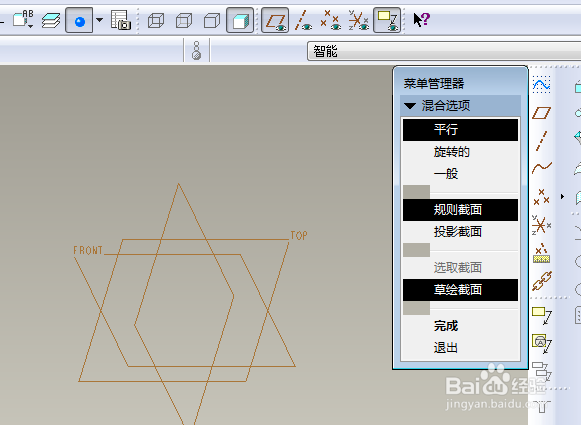
3、如下所示,
先后点击“front面——正向——缺省”,直接进入草绘
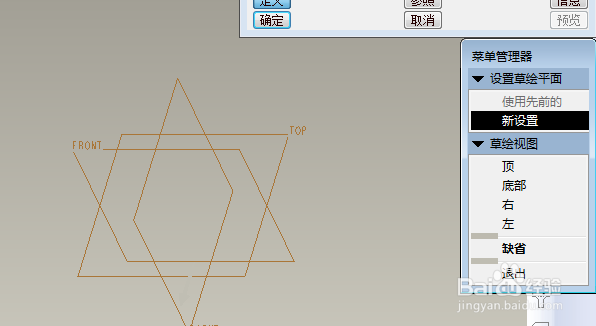
4、如下所示,
激活直线命令。画一个菱形,四点在轴上,
双击修改边长为100,
长按鼠标右键,点击切换剖面,
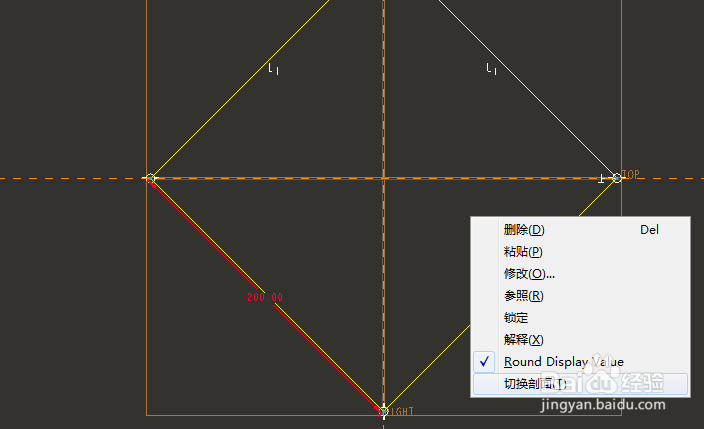
5、如下所示
激活圆命令,以坐标原点为圆心画一个圆,
双击修改直径为100,
点击右边工具栏中的√,完成并退出草绘。

6、如下所示,
输入高度50,回车,
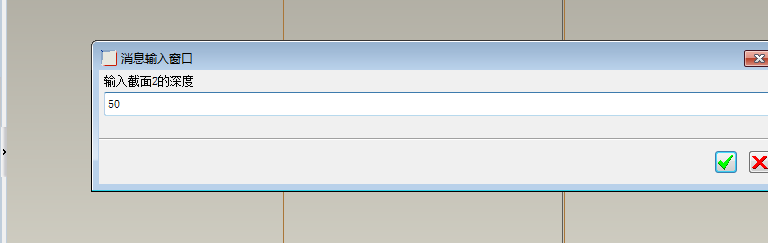
7、如下所示,
右上角对话框,点击确定。
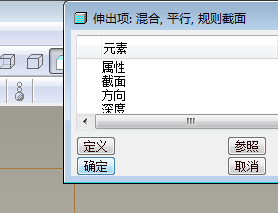
8、如下图示,
点击右边工具栏中的壳命令
左上角设置厚度为10,选择实体的上下两个平面,回车,

9、如下图示,
执行【拉伸——放置——定义——实体底面——草绘】,直接进入草绘

10、如下所示,
激活投影命令,投影处两个菱形,点击右边工具栏中的√,完成并退出草绘
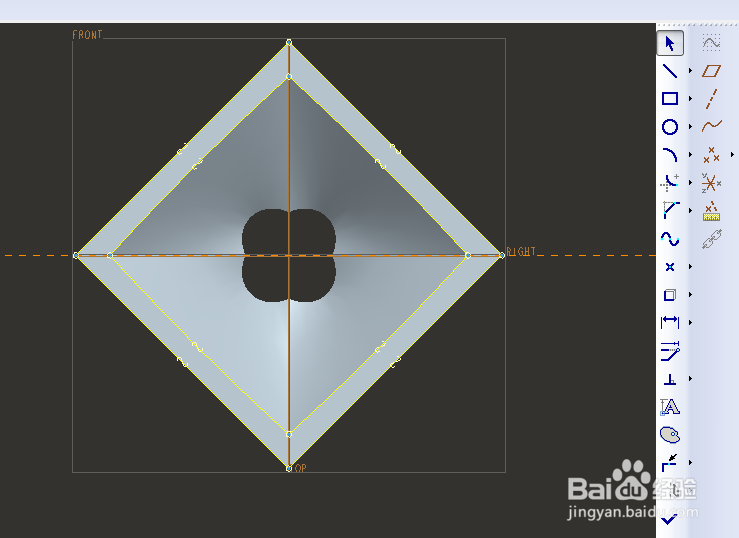
11、如下所示,
双击修改拉伸高度为20,回车,
完成并结束本次拉伸操作。

12、如下所示,
隐藏所有的基准。
显示设置为着色,
至此,
这个三维实体零件就创建完成了。

声明:本网站引用、摘录或转载内容仅供网站访问者交流或参考,不代表本站立场,如存在版权或非法内容,请联系站长删除,联系邮箱:site.kefu@qq.com。
阅读量:115
阅读量:102
阅读量:64
阅读量:148
阅读量:140